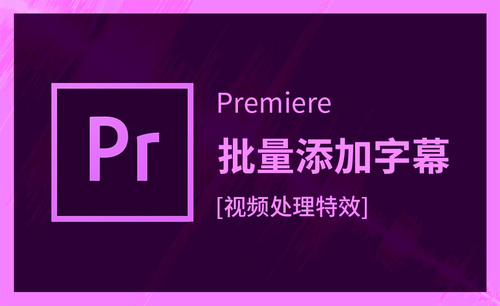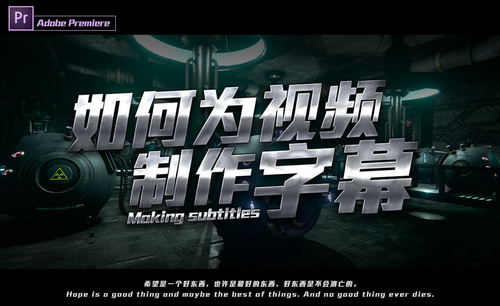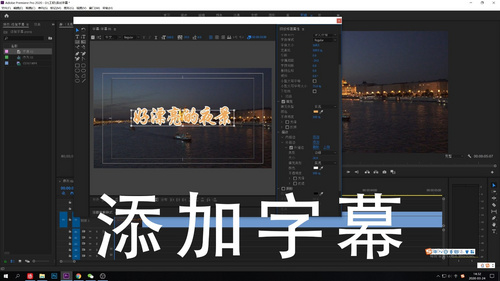pr添加字幕有那些步骤?
发布时间:2021年04月01日 16:36
众所周知,pr是一款专业的视频编辑软件,用它可以制作广告视频以及电视节目视频等。既然是视频,肯定就需要有字幕来配合画面,让观众更加清楚视频中所要表达的内容。那么,你知道pr添加字幕怎么操作吗?下面,小编就来讲解一下。
1.首先点击【文件】-【新建】-【旧版标题】,新建字幕点击【确定】。

2.点击【文字工具】,点击屏幕后【输入】你想要的字幕内容,切换回【箭头】可随意拖拽字幕位置。
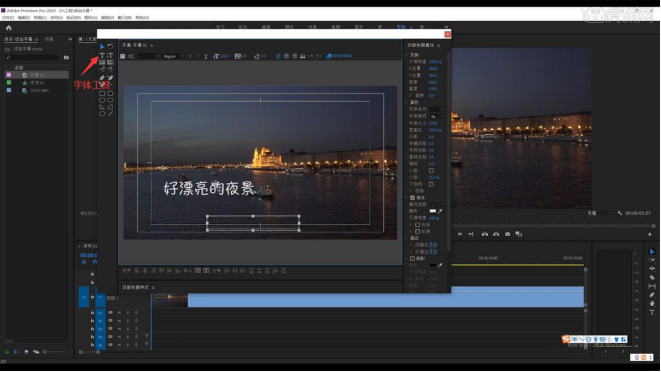
3.下方的中心两个符号是【横轴中心】和【纵轴中心】,可调整字幕的位置。
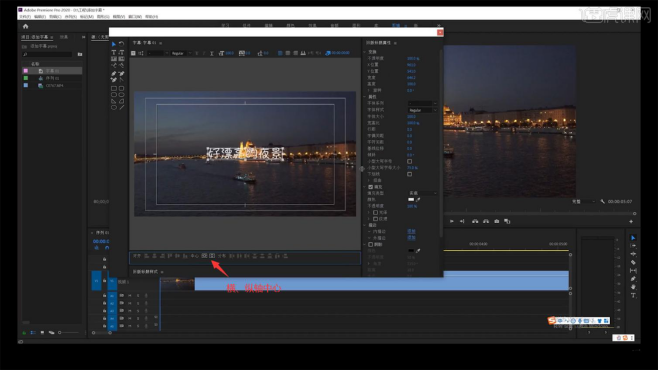
4.右边【属性】-【字体系列】可以更换字体,还有调整字符大小、间距和描边等操作。

5.填充面板可以随意更改【字体颜色】,也可使用【吸管】吸取画面上任意颜色。
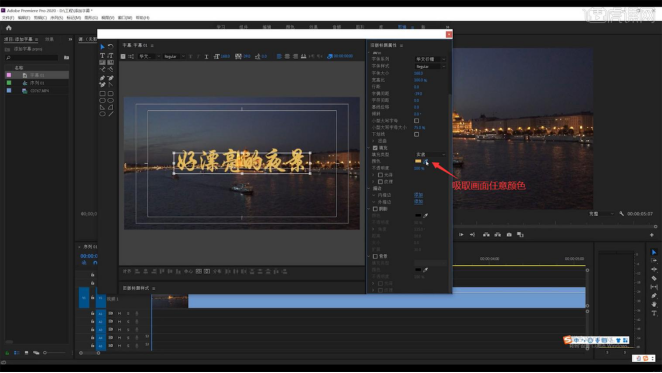
6.添加【外描边】字体就会有外框一样的效果,也可更改外描边的颜色和字体的【不透明度】。最后把字幕拖拽到时间轴上。
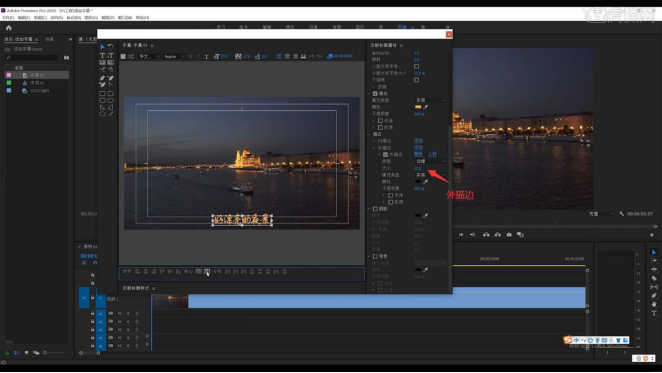
7.双击【字幕01】进入字幕面板,点击【基于当前字幕新建字幕】。点击【垂直文字工具】,输入的文字是竖版文字。

8.同样的操作【新建】字幕,点击【路径文字工具】,在画面上画一条路径,再【输入】文字,文字则是在线上出现。
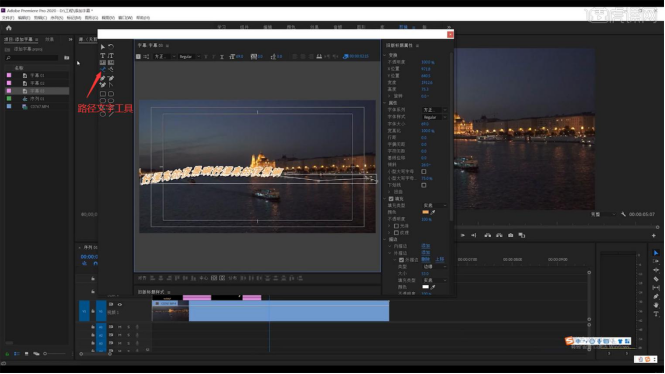
9.直接【点击】面板上的【文字工具】,再点击视频画面输入文字。点击【效果控件】也可以更改文字大小、间距和描边等操作。这个操作快捷,但是字体位置把握不准。
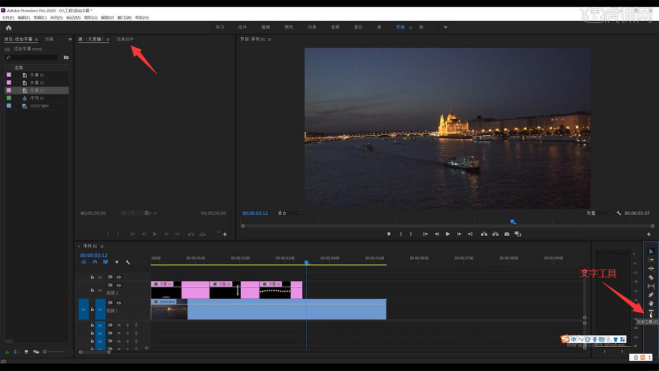
那么,pr添加字幕的过程就是这样了。希望想要学习的pr或是想要从事视频剪辑工作的小伙伴们都可以认真的进行学习,因为添加字幕对于一个视频来说真的很重要,可以说没有字幕的视频是没有灵魂的。最后,希望小编今天带来的内容能够为你带来有用的帮助。
本篇文章使用以下硬件型号:联想小新Air15;系统版本:win10;软件版本:PR(CC2020)。